Drukowanie w 3D dwuwymiarowych przedmiotów brzmi nierozsądnie i wydaje się marnowaniem potencjału drukarki 3D. Czy na pewno? Cóż, postaramy się zmienić Twoje zdanie. Drukowanie 3D na tkaninie może przynieść świetne rezultaty, a Ty możesz oszczędzić trochę pieniędzy. W tym poradniku pokażemy Ci jak stworzyć fajne T-shirty do codziennego noszenia!
Szukaliśmy w Internecie artykułów i filmów na ten temat i kilka znaleźliśmy, ale zawsze jest jakiś haczyk. Nigdzie nie trafiliśmy na publikację, która opisywałaby wszystkie z tych trzech kwestii: jak zaprojektować model do wydrukowania na tkaninie, jakich ustawień druku użyć oraz jak sprawić, aby wydruk dobrze przykleił się do materiału.
Co interesujące, w żadnym z dostępnych artykułów nie znaleźliśmy przypadku używania naszych drukarek Original Prusa do drukowania bezpośrednio na tkaninie. Powód jest dość oczywisty: Original Prusa i3 MK3S+ oraz Original Prusa MINI+ mają tak kompaktową konstrukcję, że niemożliwe jest owinięcie stołu koszulką tak, aby nie kolidowała ona z elementami drukarki. Ale to nie powód, aby się poddawać! Pokażemy specjalną sztuczkę rozwiązującą ten problem.
Tworzenie modelu 3D z obrazka
Jeśli nie masz modelu, a chcesz użyć obrazka, to przed nami sporo pracy. Przygotowanie modelu 3D jest zdecydowanie najtrudniejszą częścią całego procesu.
Wielu z nas nie ma czasu bądź motywacji, aby rysować własne projekty, dlatego pokażemy Ci jak przygotować model z obrazka w formacie .PNG. Zwróć uwagę, że musimy nadać modelowi 3D pewnej grubości, mimo, że w gruncie rzeczy będziemy drukować obraz dwuwymiarowy.
 |
 |
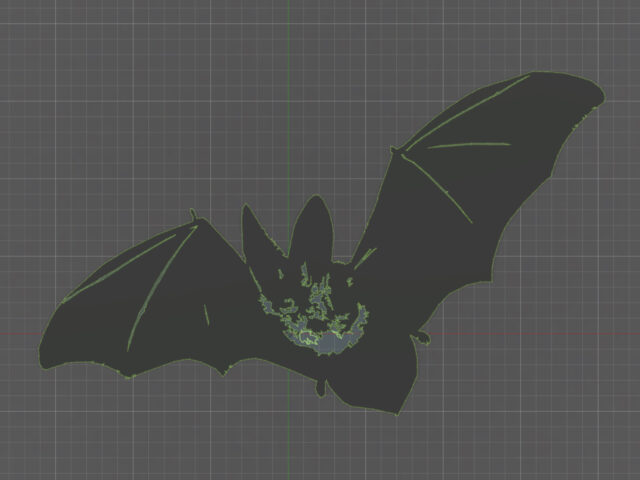 |
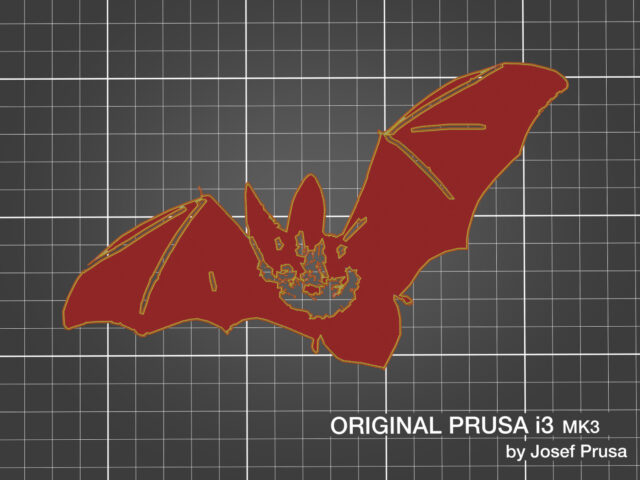 |
Przygotowanie modelu – od obrazka .PNG do pliku G-code
Przyznajemy, może się to wydawać trochę odpychające, ale będziemy potrzebować 3 różnych programów. Inkscape, Autodesk Fusion 360 oraz PrusaSlicer. Ściślej mówiąc: konieczne będzie przekonwertowanie obrazka .PNG w wektory (Inkscape), naprawienie szkicu i wyciągnięcie do modelu 3D (Fusion 360) oraz dopasowanie jego wymiarów i przygotowanie do wydrukowania (PrusaSlicer).
Przekształcenie obrazka w wektory w Inkscape
Inkscape pozwala na przekonwertowanie normalnej grafiki w formie bitmapy do grafiki wektorowej w formacie .SVG. Taki plik można później dodać do istniejącego szkicu w programie do modelowania 3D i edytować. Konwersja z .PNG do .SVG jest możliwa w narzędziach przeglądarkowych (https://convertio.co), ale może spowodować różne problemy w pliku .SVG, np. zabłąkane linie, pomieszanie obrazka itp. Znacznie lepiej jest ściągnąć Inkscape (darmowy, z wieloma tutorialami na YouTube), w którym możesz dopasować ustawienia czy przejrzeć zmiany przed wyeksportowaniem pliku. Przejdź do menu Plik / Importuj, wybierz plik .PNG, następnie kliknij Ścieżka / Wektoryzuj bitmapę. Proces wektoryzacji jest zarządzany przez kilka parametrów. Poświęć trochę czasu na przetestowanie ich, tylko nie zapomnij odświeżyć podglądu po każdej zmianie. Na końcu przejdź do Plik / Zapisz jako i wybierz format .SVG. Pierwszy krok za nami.
Naprawianie szkicu i wyciąganie go do 3D w Autodesk Fusion 360 (lub podobnym)
Na tym etapie możesz użyć jednego z wielu programów do modelowania 3D. Najważniejsza jest możliwość wstawienia pliku .SVG do szkicu i edytowanie go. Masz teraz możliwość poprawienia niedoskonałości rysunku, np. łącząc zabłąkane linie lub usuwając niechciane elementy. Następnie wystarczy wyciągnąć szkic (np. na 1 mm) i wyeksportować jako model 3D (.3MF, .STL lub .OBJ). Do tego etapu możesz użyć tak prostego oprogramowania jak Autodesk Tinkercad.
Przygotowanie wydruku (PrusaSlicer)
W PrusaSlicerze możesz dowolnie dopasować wymiary modelu. Ważne jest, aby odblokować skalowanie (ikona kłódki), co da możliwość zmiany każdego wymiaru osobno. Następnie zmień rozmiar w osi Z na wysokość jednej warstwy (dla PLA lub innych sztywnych, nieprzepuszczających światła materiałów) lub dwóch (dla filamentów elastycznych). Jeśli drukujesz na warstwie 0,15 mm, a chcesz otrzymać dwie warstwy, pamiętaj, że wysokość modelu musi wynosić 0,35 mm. Domyślna wysokość pierwszej warstwy to 0,20 mm, a 0,15 mm dotyczy warstw od drugiej w górę.
Jeśli chcesz drukować naprasowanki, sugerujemy użyć domyślnych ustawień druku. Do drukowania bezpośrednio na tkaninie zalecamy jednak wprowadzenie kilku zmian:
- Wyłącz chłodzenie wydruku – Ustawienia filamentu / Chłodzenie.
- Zmniejsz prędkość do 20% – najłatwiej zrobić to bezpośrednio w drukarce po rozpoczęciu drukowania.
- Zwiększ przepływ do 150% – możesz to ustawić w sekcji Ustawienia filamentu / Filament / Współczynnik wytłaczania lub bezpośrednio w drukarce podczas drukowania.
- Zwiększ temperaturę dyszy o 10-20°C dla pierwszej warstwy – dzięki temu materiał będzie wnikał w tkaninę. Możesz to ustawić w zakładce Ustawienia filamentu / Filament.
- Wyłącz skirt i brim w sekcji Ustawienia druku / Skirt i brim. Byłoby ciężko usunąć je z koszulki.
- Konieczne mogą okazać się zmiany w retrakcji. Przejdź do sekcji Ustawienia filamentu / Nadpisywane ustawienia / Z-hop i zwiększ go z 0 do 1 mm. W innym przypadku dysza będzie rysować niechciane linie na koszulce.
Drukujmy!
Są dwa sposoby drukowania na koszulce (a tak właściwie na dowolnej tkaninie). Obydwie mają swoje zalety i wady, a do Ciebie należy jej wybór. Jeśli brakuje Ci pewności siebie w kwestii umiejętności drukarskich, ale nie martwi Cię odrobina obróbki gotowego wydruku, zalecamy wybranie pierwszej metody.
Wydruki do naprasowania
Drukowanie naprasowanek daje Ci ogromną swobodę zmiany nadruku. Jeśli nie podgrzejesz go za mocno, to zejdzie po pierwszym praniu, a koszulka nada się do ponownego użytku.
Nie zapomnij wykonać odbicia lustrzanego modelu w PrusaSlicerze przed rozpoczęciem drukowania!
Drukowanie naprasowanek ma jedną, ogromną zaletę: nie wymaga żadnego dodatkowego przygotowania wydruku ani drukarki – możesz po prostu wydrukować dwie warstwy i naprasować je na tkaninę przez papier do pieczenia.
Główna wada leży w trudnościach z prawidłowym umieszczeniem wydruku na koszulce. Niektóre wydruki mają tendencję do wyginania się, a drobne elementy mogą przyklejać się do niechcianych powierzchni przez elektrostatykę, przez co dokładne umieszczenie wszystkiego na miejscu przed prasowaniem może być problematyczne.
Jeśli drukujesz filamentem elastycznym, w szczególności TPEE (Filaflex), nie zapomnij nałożyć cienkiej warstwy kleju w sztyfcie (PVA) na płytę stołu. Bez tego model może się nieodwracalnie zdeformować.
Oczywiście istnieje rozwiązanie obydwóch problemów – drukowanie bezpośrednio na papierze do pieczenia. Aby to zrobić, musisz napiąć papier tak mocno, jak to możliwe i przypiąć klipsami tak, aby nic nie kolidowało z elementami drukarki. Może to wydawać się trudne, ale jest jak najbardziej wykonalne. Pamiętaj jednak, że obydwie strony papieru do pieczenia to gładka i śliska powierzchnia (może zawierać silikon), co sprawia, że filament nie chce do niego przylegać. Rozetrzyj cienką warstwę kleju w sztyfcie na papierze do pieczenia, a wydrukowanie powinno być możliwe. Wydrukuj jedną lub dwie warstwy, w zależności od materiału i preferencji, pozwól wydrukowi ostygnąć i ostrożnie odklej papier do pieczenia. Następnie oderwij wszystko, co nie powinno znaleźć się na koszulce (skirt, nitki, linię czyszczącą itp.). Wszystko, co zostanie na papierze, zostanie przeniesione na tkaninę!
Następnie weź papier z wydrukiem, połóż na tkaninie (wydrukiem do dołu) i naprasuj. Najlepszy rezultat osiągniesz przy jednej warstwie z PLA. Żelazko powinno być nagrzane do maksymalnej temperatury, aby prawidłowo rozpuścić wydruk. Zbyt słabe nagrzanie spowoduje pękanie i odłamywanie się elementów podczas noszenia i prania. Co ciekawe, filamenty elastyczne (nawet przy jednej warstwie) mają tendencję do rozlewania się na boki, zamiast wnikania w materiał. Dlatego nie zalecamy naprasowywania TPU i TPEE, ale drukowanie ich bezpośrednio na tkaninie.
Naprasowany wydruk z TPEE z rozmytymi detalami i źle przyklejonymi narożnikami
Dwuwarstwowy wydruk z PLA z rozmytymi detalami
Jeśli na wydruku lub koszulce pozostały resztki kleju, wystarczy wypłukać je w ciepłej wodzie. Dobrze naprasowany wydruk z PLA powinien wytrzymać pranie (a nawet suszenie). Po praniu mogą pojawić się drobne zmarszczki, które jednak z łatwością usuniesz przez ponowne prasowanie. Pamiętaj tylko o prasowaniu przez papier do pieczenia – nie chcemy stopionego filamentu na stopie żelazka…
Dobrze naprasowany wydruk z PLA
Źle naprasowany wydruk z PLA zniszczony w praniu
Drukowanie bezpośrednio na tkaninie
Na początek zła wiadomość: drukowanie bezpośrednio na tkaninie przy użyciu Original Prusa MK3S+ lub Original Prusa MINI+ jest niemożliwe bez kilku dodatkowych czynności. Biorąc pod uwagę wszystkie zalety naszych drukarek, ich wadą jest mała ilość miejsca między ramą, a stołem. Po prostu niemożliwe jest zawinięcie koszulki wokół stołu bez kolidowania z ramą.
Dobra wiadomość to ta, że mamy proste rozwiązanie tego problemu. Potrzebujesz tylko specjalnego drukowanego wkładu umieszczanego między stołem, a płytą stołu. Dzięki niemu możesz złożyć dowolną koszulkę między stołem, a płytą.
Przygotowanie do drukowania nie jest trudne. Poniższa instrukcja jest oparta na Original Prusa MK3S+:
- Przesuń sondę PINDA około 1 mm poniżej normalnego ustawienia lub włącz kalibrację pierwszej warstwy i ustaw Live Adjust Z tak wysoko, jak to możliwe. Przejdź do menu LCD / Ustawienia / Ruch osi i przesuń oś Z na co najmniej 100 mm.
- Zdejmij płytę stołu, połóż drukowany wkład, następnie połóż płytę na nim. Pamiętaj, że wszystko powinno być tak równoległe do osi, jak to możliwe i pewnie siedzieć na stole. Wszelkie błędy popełnione przy tej czynności mogą popsuć wydruk.
- Połóż koszulkę na stalowej płycie i lekko naciągnij. Użyj małych pinów do przytrzymania jej na miejscu, ale nie blokuj mechanizmów drukarki.
- Przyklej taśmę do pakowania (polipropylenową) w miejscu, gdzie będzie wydrukowana początkowa linia czyszcząca (lub wieża czyszcząca przy MMU2s), w innym przypadku filament może przykleić się do koszulki i uszkodzić ją. Nanieś cienką warstwę kleju w sztyfcie na taśmę, aby wspomóc przyczepność filamentu.
- Zrestartuj drukarkę. Musi ona „zgubić” obecną pozycję osi Z.
- Załaduj PLA i uruchom wydruk testowy lub kalibrację pierwszej warstwy.
- Ustaw Live Adjust Z. Dysza powinna być na tyle nisko, aby wciskać filament w materiał, ale jednocześnie na tyle wysoko, aby o niego nie haczyć.
- Po ustawieniu odpowiedniej odległości zatrzymaj drukowanie, ostrożnie odklej wszelkie pozostałości filamentu, zmień filament, jeśli to konieczne i uruchom wydruk.
- Zwiększ temperaturę dyszy (o 10-20 °C), przepływ filamentu (do 120-150%) i zmniejsz prędkość (najbardziej optymalna to około 20%).
- Wyprasowanie koszulki po wydrukowaniu może okazać się pomocne – pozwoli wydrukowi lepiej przykleić się do tkaniny. Nie zapomnij prasować przez papier do pieczenia – dzięki temu stopiony plastik nie przyklei się do stopy żelazka.
Tip: Nie zapomnij dokładnie sprawdzić ustawień w PrusaSlicerze. Skirt i brim powinny być wyłączone, a retrakcja i Z-hop powinny być nieznacznie wyższe, aby zapobiegać pozostawianiu kropek i nitek na koszulce. Filament może przylegać do tkaniny tak dobrze, że uszkodzi T-shirt przy próbie jego zerwania.
Kilka dodatkowych porad
Wybraliśmy dwa rodzaje materiałów do drukowania na koszulkach: PLA oraz filamenty elastyczne. Powodem była łatwość drukowania i ładny wygląd PLA oraz wysoka odporność i giętkość wydruków z TPU/TPEE.
Jeśli chcesz często zmieniać wydruk na koszulce, zalecamy użycie naprasowanek z filamentów elastycznych lub drukowanie PLA bezpośrednio na tkaninie, ale z normalną temperaturą dyszy (215°C).
Jeśli chcesz otrzymać trwały nadruk, spróbuj drukowania filamentem elastycznym bezpośrednio na koszulce. Zwiększenie temperatury o 15°C i przepływu do 120% przełoży się na doskonałą przyczepność materiału do tkaniny. Jeśli zrobisz wszystko prawidłowo, nie będziesz w stanie oderwać wydruku bez uszkadzania koszulki. Pamiętaj, że potrzebujesz do tego nienagannie działającej drukarki 3D i dobrze dobranych ustawień w PrusaSlicerze. Każda pomyłka zostanie na stałe na koszulce! Inną, mniej trwałą opcją jest naprasowanka z PLA (z pojedynczej warstwy), która powinna wniknąć w tkaninę przy odpowiednim nagrzaniu.
Nie zapomnij, że możesz pobrać używane przez nas modele z PrusaPrinters.org.
Jak Ci poszło? Nie zapomnij podzielić się efektami w Internecie! To ogromna przestrzeń do rozwoju kreatywności. Zawsze z niecierpliwością czekamy na efekty Twoich prac. I jak zwykle: udanego drukowania!








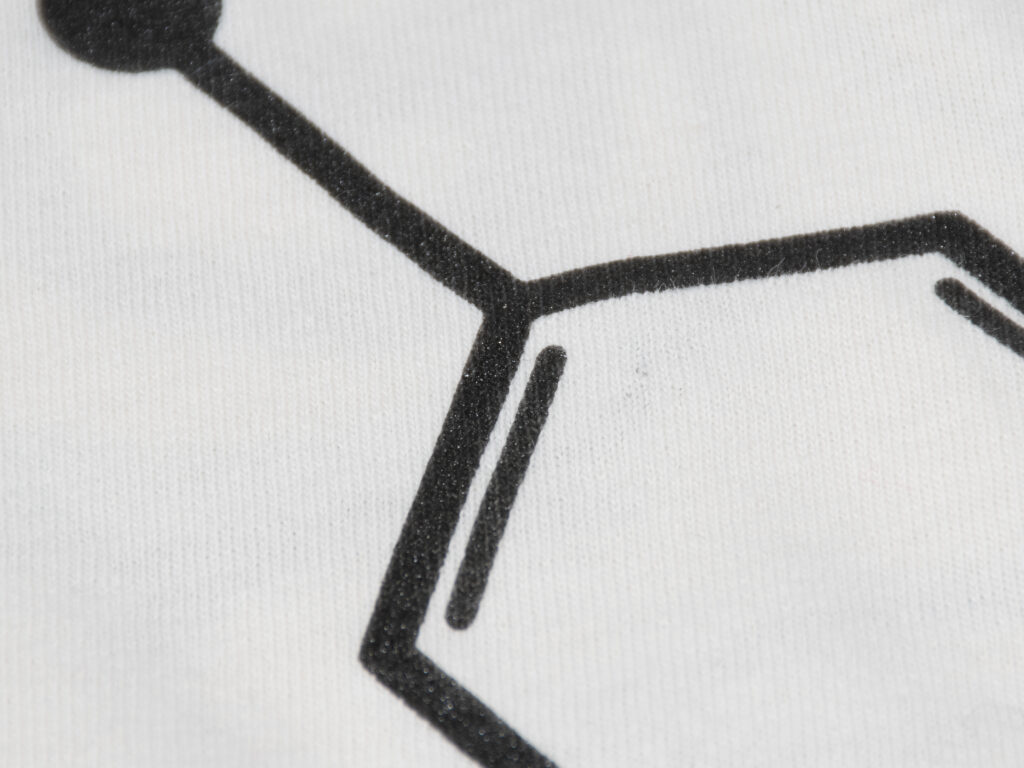
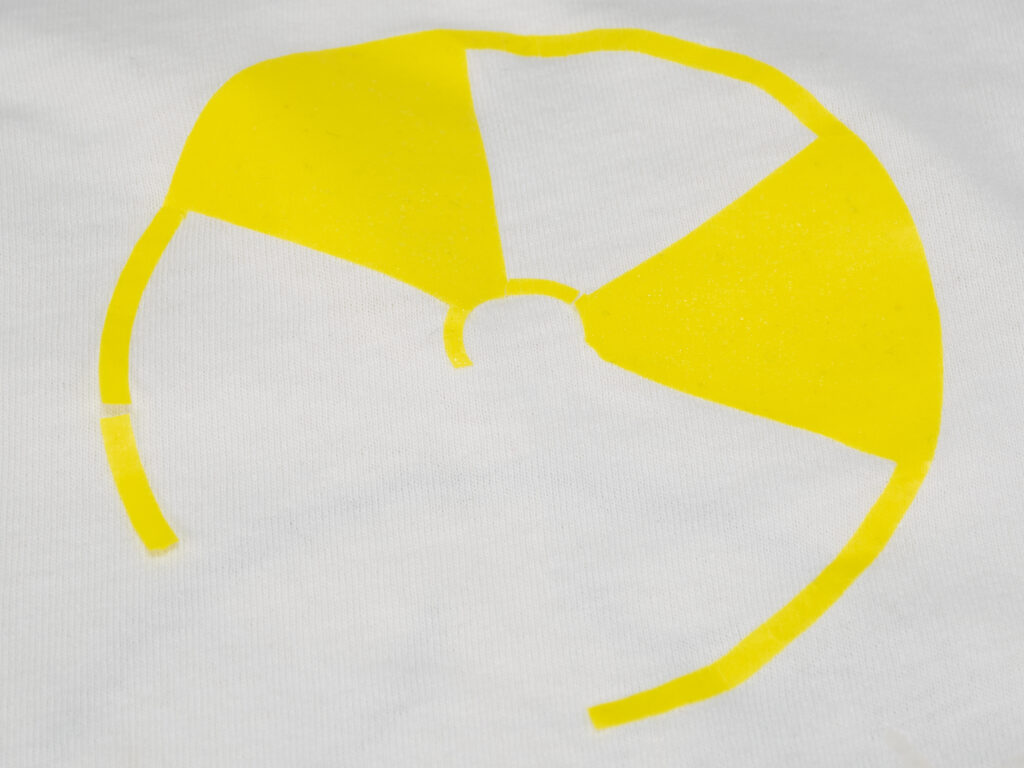



Musisz się zalogować, aby móc dodać komentarz.